Asignar una carpeta compartida en un ordenador Windows
Antes de asignar una carpeta compartida, asegúrese de haber instalado Qfinder Pro en su ordenador Windows.
- Encienda el NAS.
- Conecte el NAS a su red de área local.
-
Abra Qfinder Pro.
Qfinder Pro mostrará todos los dispositivos QNAP NAS en su red de área local.
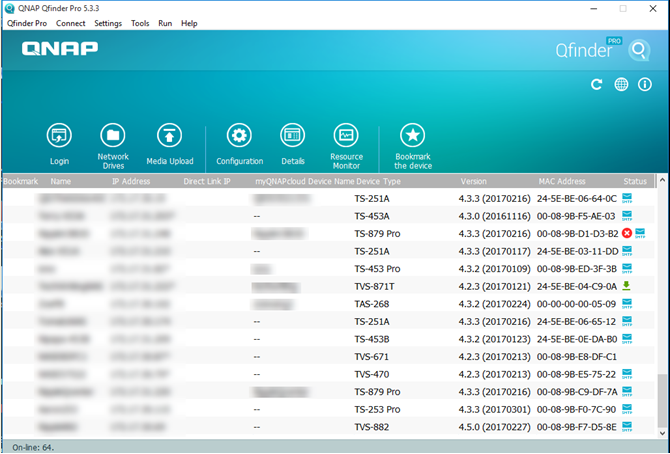
- Seleccione el NAS donde está ubicada la carpeta compartida.
-
Haga clic en Herramientas > Conectar a unidad de red.

- Seleccione una carpeta compartida.
-
Haga clic en Conectar a unidad de red.

- Especifique su nombre de usuario y contraseña de QTS.
-
Haga clic en Aceptar.

-
Especifique la siguiente información.

Campo
Descripción
Unidad
Especifique la letra de unidad de la carpeta compartida.
Carpeta
Este campo no es editable porque ya ha seleccionado la carpeta compartida. Esto es para su consulta.
Volver a conectar al iniciar sesión
Cuando está seleccionada, la carpeta compartida se conectará automáticamente la próxima vez que el usuario inicie sesión.
Conectar usando diferentes credenciales
Cuando está seleccionada, el usuario tendrá la opción de iniciar sesión en el NAS con una cuenta diferente después de asignar la carpeta compartida.
Conectarse a un sitio web que puede usar para almacenar sus documentos e imágenes
Cuando se activa, aparecerá el Asistente para añadir ubicación de red.
Puede usar este asistente para crear un acceso directo a su carpeta compartida asignada.
- Haga clic en Finalizar.
La carpeta compartida se asigna como una unidad de red y será accesible a través del Explorador de Windows.